A Apple anunciou que está adotando dois novos formatos baseados em padrões para armazenar e processar imagens e vídeos em seu iOS 11, chamados HEIF (High Efficiency Image File Format) e HEVC (High Efficiency Video Coding), respectivamente.
Não há dúvida de que esta decisão terá uma grande influência no formato JPEG que serve a Apple há anos. Este artigo fará um detalhamento HEIF x JPEG comparação em sua definição, flexibilidade, qualidade de imagem, compactação/tamanho e compatibilidade para ajudar os usuários do iOS a saber mais sobre os dois formatos de foto.

heif (High Efficiency Image File, muitas vezes pronunciado heef) é um formato de arquivo para imagens individuais e sequências de imagens. Foi desenvolvido pelo Moving Picture Experts Group (MPEG). O formato HEIF é usado pela Apple como um substituto moderno para o JPEG. O formato HEIF produz imagens com tamanho menor e melhor qualidade. Esta é a sua característica mais marcante conhecida pelo mundo.
Os arquivos HEIF extraídos do iPhone carregam a extensão de arquivo HEIC, um contêiner para salvar imagens codificadas no formato de vídeo HEVC. Portanto, a maioria dos arquivos HEIF são comumente vistos como arquivos .heic.
Os arquivos HEIF extraídos do iPhone carregam a extensão de arquivo HEIC, um contêiner para salvar imagens codificadas no formato de vídeo HEVC. Portanto, a maioria dos arquivos HEIF são comumente vistos como arquivos .heic.
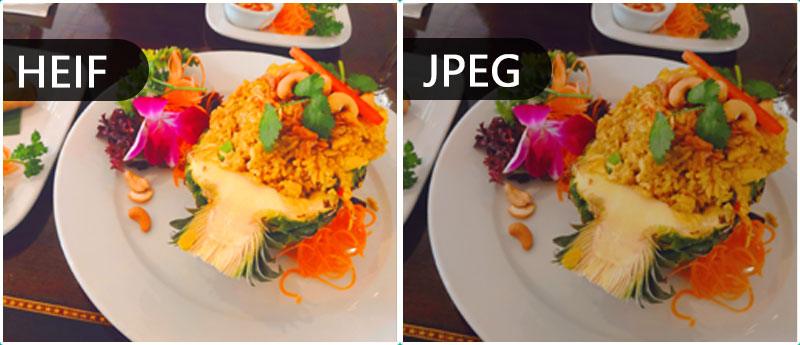
JPEG significa Joint Photographic Experts Group, o nome do comitê que criou o padrão de compressão JPEG e também outros padrões de codificação de imagens estáticas. JPEG é um formato de imagem comumente usado e fácil de ser aberto pela maioria dos programas de imagem. É o formato mais comum para armazenar e transmitir imagens fotográficas na World Wide Web.
Como não existem tantos dispositivos compatíveis com imagens HEIC no momento, é necessário converter as fotos do formato HEIF para JPEG para abri-las e visualizá-las normalmente em seu computador ou outros dispositivos digitais. Aiseesoft HEIC Converter pode fazer um favor profissional neste caso.

Downloads
100% seguro. Sem anúncios.
100% seguro. Sem anúncios.

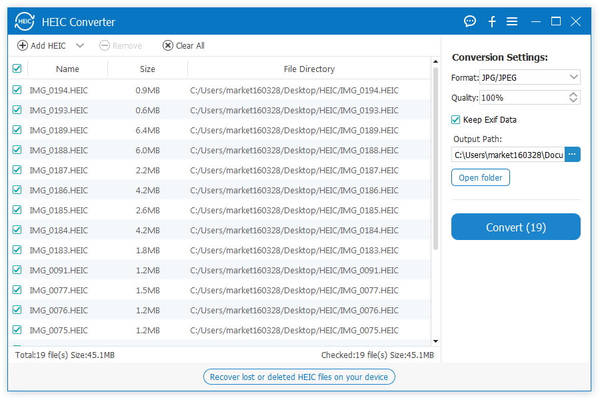
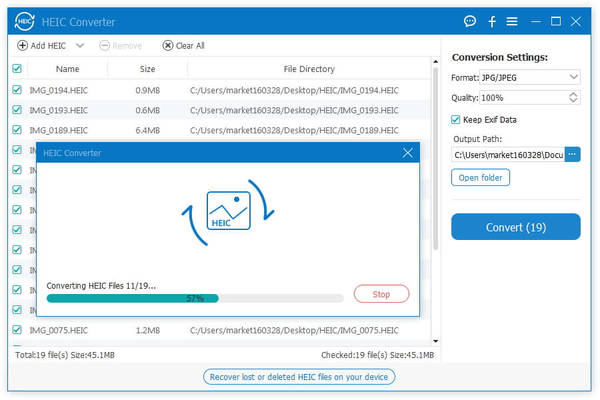
Vencedor: HEIF
HEIF é mais flexível que JPEG. Não é apenas um formato de arquivo, mas um contêiner de arquivo. O JPEG pode suportar apenas uma única imagem, enquanto o HEIF pode suportar uma única imagem ou uma série de imagens. Esse recurso torna o HEIF perfeito para tirar fotos ao vivo. Essa vantagem também possibilita a substituição do GIF no futuro.
Vencedor: HEIF
HEIF tem uma profundidade maior que JPEG. Como o HEIF usa uma cor profunda de 16 bits, enquanto o JPEG é de apenas 8 bits, o que é menor em pelo menos duas vezes. Para ser claro, os dispositivos que suportam o formato HEIF podem capturar mais cores fornecidas pela saída de cores de 10 bits presente nas câmeras. Além do mais, a função de edição do formato HEIF é mais poderosa que a do JPEG. No iOS 11, iOS 12 ou posterior, você pode girar e recortar uma imagem HEIF sem salvar novamente ou alterar a imagem. Essas edições serão desfeitas em breve. Embora o JPEG não suporte o recurso de edição não destrutiva, o que é uma desvantagem em comparação com o HEIF.
Vencedor: HEIF
Como mencionamos acima, as fotos salvas no formato HEIF têm aproximadamente metade do tamanho do JPEG, enquanto mantêm a mesma ou até melhor qualidade de imagem ao mesmo tempo.
Isso significa que você pode armazenar o dobro de fotos em seu dispositivo iOS do que antes quando estiver usando o formato de foto JPEG. Esta será uma boa notícia para os fotógrafos, pois eles podem salvar mais fotos em seus telefones sem se preocupar em encher o armazenamento do iPhone muito cedo. (Aprenda aqui a compactar arquivos JPEG.)
O formato de foto HEIF está disponível para iPhone 7 ou posterior. Você pode verificar o formato da foto salva no seu iPhone navegando em Configurações > Câmera > Formatos, você encontrará as 2 opções abaixo.
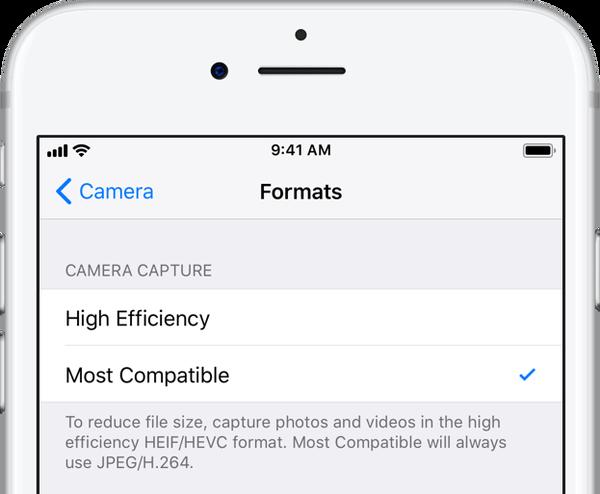
A configuração "Alta eficiência" significa que você capturará suas fotos e vídeos nos formatos HEIF/HEVC, enquanto "Mais compatível" é o formato JPEG. Se você não deseja salvar suas fotos no formato HEIF, pode escolher a configuração "Mais compatível" para permanecer no formato JPEG.
Vencedor: JPEG
Os usuários do iOS podem estar preocupados com o problema de compatibilidade das fotos HEIF. O fato é que o JPEG é mais acessível em comparação com o formato HEIF.
O HEIF como um formato de foto mais recente introduzido pela Apple em seu iOS 11 trará inconvenientes para os usuários do iOS se eles quiserem visualizar as fotos em dispositivos que não suportam o formato HEIF. Portanto, quando você transfere imagens HEIF de seus dispositivos iOS para um PC com Windows ou Mac com AirDrop, o formato HEIF será convertido para o formato JPEG automaticamente. Mesmo o Mac High Sierra suporta o formato HEIF, o tamanho do arquivo aumentará para o tamanho do arquivo convertido automaticamente, apesar de carregar a extensão de arquivo correta em vez da extensão JPG.
Também haverá uma situação em que você não poderá nem visualizar as fotos HEIF quando forem transferidas para o seu PC com Windows. Como o formato HEIF não é amplamente suportado no momento, isso será uma desvantagem do formato HEIF. Mas os usuários do iOS não precisam se preocupar muito, já que agora o MacOS High Sierra e o Windows 10 Build 17123 e posteriores podem suportar o formato HEIC. É óbvio que em breve haverá mais e mais dispositivos com suporte para o formato HEIF mais recente.
Conclusão
Como comparamos HEIF com JPEG em 5 aspectos diferentes, você terá mais conhecimento sobre os dois formatos de arquivo. Se você deseja economizar espaço em seu dispositivo iOS e exige alta qualidade de imagem, o formato HEIF será a melhor escolha. Mas se você quiser veja suas fotos HEIC em todos os seus dispositivos sem nenhum inconveniente, o JPEG ainda será uma escolha melhor. É óbvio que o futuro do HEIF é brilhante, desde que seja amplamente adotado, e não há dúvida de que será. Assim, você pode optar por usar o formato de foto HEIF no seu dispositivo iOS e, quando quiser visualizar as imagens HEIF em outros dispositivos, pode usar o Aiseesoft HEIC Converter para converter formato HEIF para JPEG/JPG/PNG. Antes que mais dispositivos suportem o formato HEIF, este pode ser o melhor método para ajudá-lo a aproveitar os benefícios trazidos pelo formato de foto HEIF.

Aiseesoft HEIC Converter é o software profissional para converter fotos de iPhone/iPad/iPod de HEIC para JPG/PNG no Windows/Mac sem comprimir a qualidade da imagem.
100% seguro. Sem anúncios.
100% seguro. Sem anúncios.